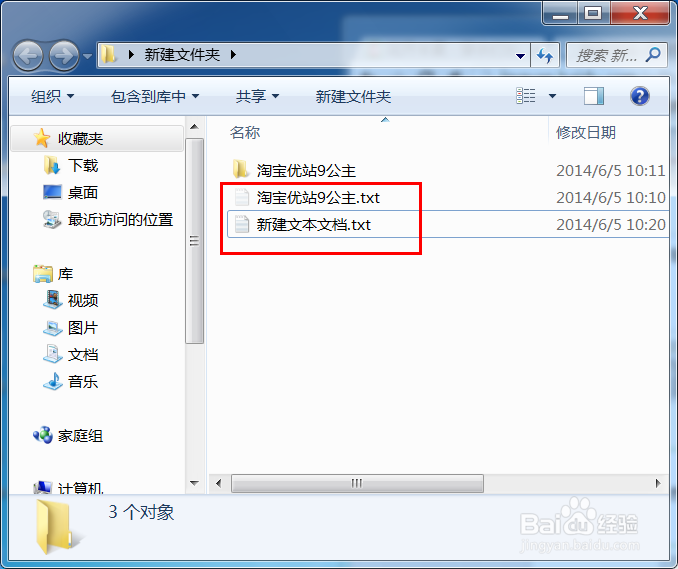win7怎么隐藏文件和显示隐藏文件
1、我们这里准备了一个txt文档和一个文件夹来给大家作为演示

2、右键单击该txt文档,打开属性面板
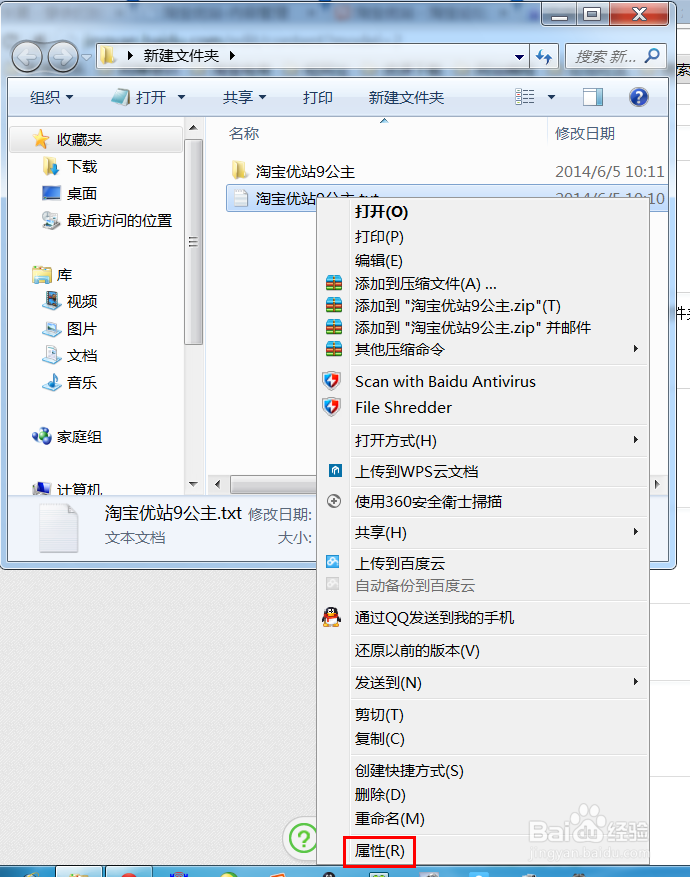
3、在属性面板里我们可以看到这个隐藏选项,只要勾上它就可以了

4、打上勾之后可以直接单击确定或者应用,然后关闭面板就可以了
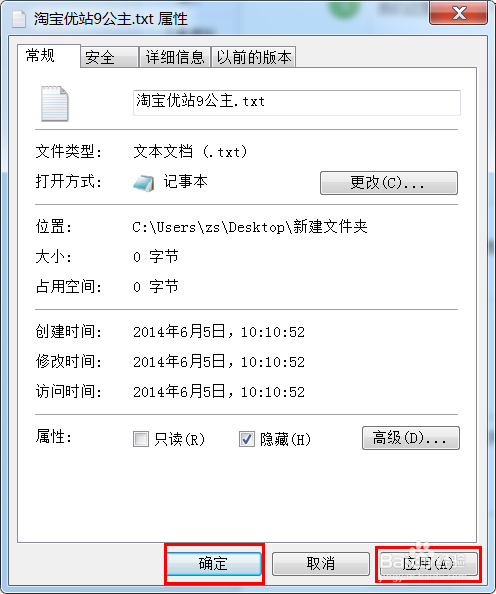
5、我们再回到刚从的文件夹,里面的txt文档已经看不到了吧

6、那么自己想看的时候是不是也看不到了?该怎么才能让自己再次看到呢?请看接下来的操作如图打开文件夹和搜索选项
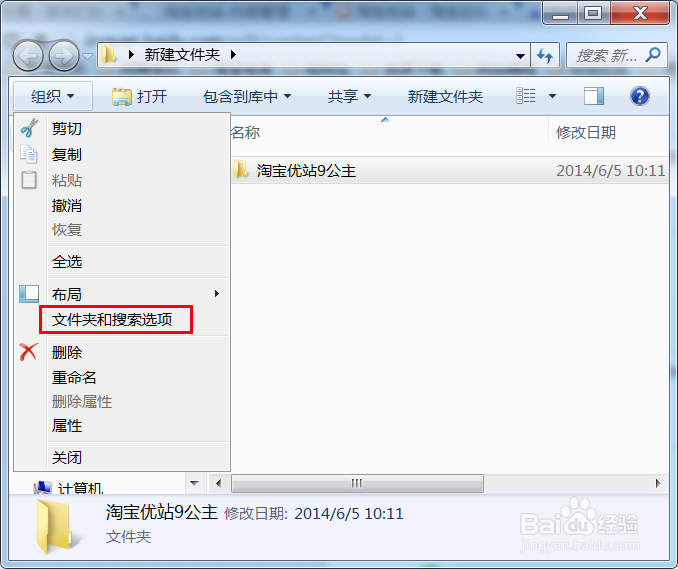
7、在文件夹面板里切换到查看栏目
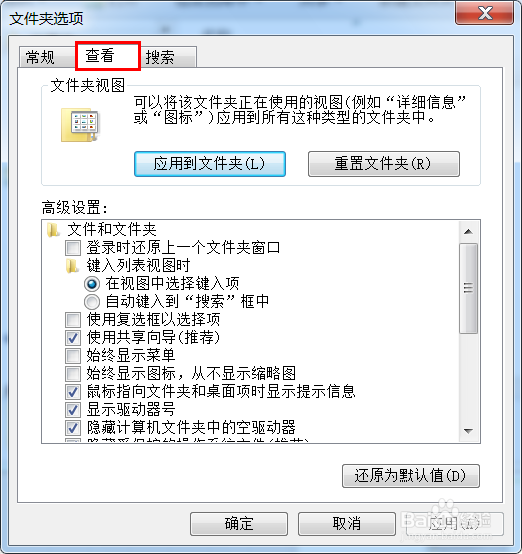
8、然后选择显示隐藏的文件、文件夹和驱动器,并确定

9、然后我们可以看到刚刚隐藏的文件又显示了出来。不过文件图标以及变得有些淡了,发现了吗?这是因为它的隐藏属性还没有取消掉,要把它再次隐藏的话把上面步骤里的选择改为,不显示隐藏的文件、文件夹和驱动器,并确定即可